Bu öğretici, Printify üzerinde tasarımları nasıl yükleyeceğinizi öğreneceksiniz. Printify, farklı ürünlere, örneğin Kalem Kutuları gibi ürünlere özgün tasarımlarınızı bastırmak için kolay kullanımlı bir platform sunmaktadır. Bir tasarımın başarılı bir şekilde yüklenip ayarlanması için gereken adımları takip edeceğiz. Tasarım konusunda deneyiminiz varsa veya bu alanda yeniyseniz bile, bu rehber, yaratıcılığınızı gerçeğe dönüştürmenize yardımcı olacaktır.
Anahtar Bilgiler
- Bilgisayarınızdan, Dropbox veya Google Drive gibi çeşitli kaynaklardan tasarımları yükleyebilirsiniz.
- Boyut ayarlama, konumlandırma ve metin eklemeyi içeren farklı fonksiyonlar mevcuttur.
- Tasarımları kopyalayabilir ve mükemmel görünümü elde etmek için grafikleriniz için farklı katmanlar kullanabilirsiniz.
- Tasarımı kaydettikten sonra otomatik olarak hesabınızda saklanacaktır.
Adım Adım Kılavuz
Printify'de bir tasarımı yüklemek ve ayarlamak için şu adımları izleyin:
Printify hesabınıza giriş yaparak başlayın. Tasarım yapmak istediğiniz ürüne, örneğin Kalem Kutusu'na gidin. Orada "Tasarımı başlat" seçeneğini bulmalısınız. Tasarım alanına girmek için bu düğmeye tıklayın.
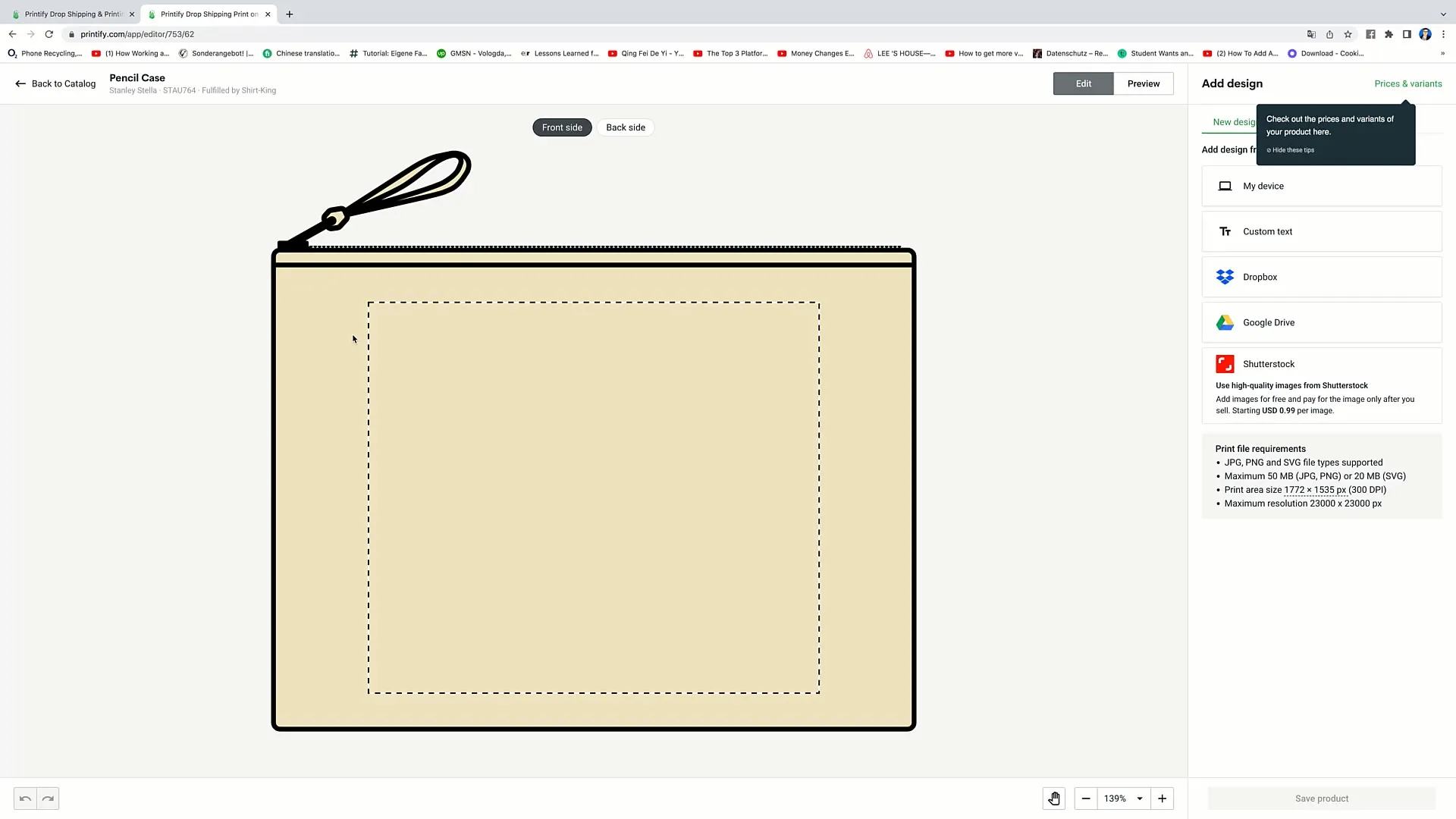
Tasarım alanına geldiğinizde, kullanabileceğiniz iki temel işlev göreceksiniz: "Düzenle" işlevi ve "Önizleme" işlevi. "Önizleme"ye tıklarsanız, tasarımınızla nasıl görüneceğini görebilirsiniz. İlk başta bir tasarımımız yok, ancak bir tasarım yüklendikten sonra önizlemede görebilirsiniz.
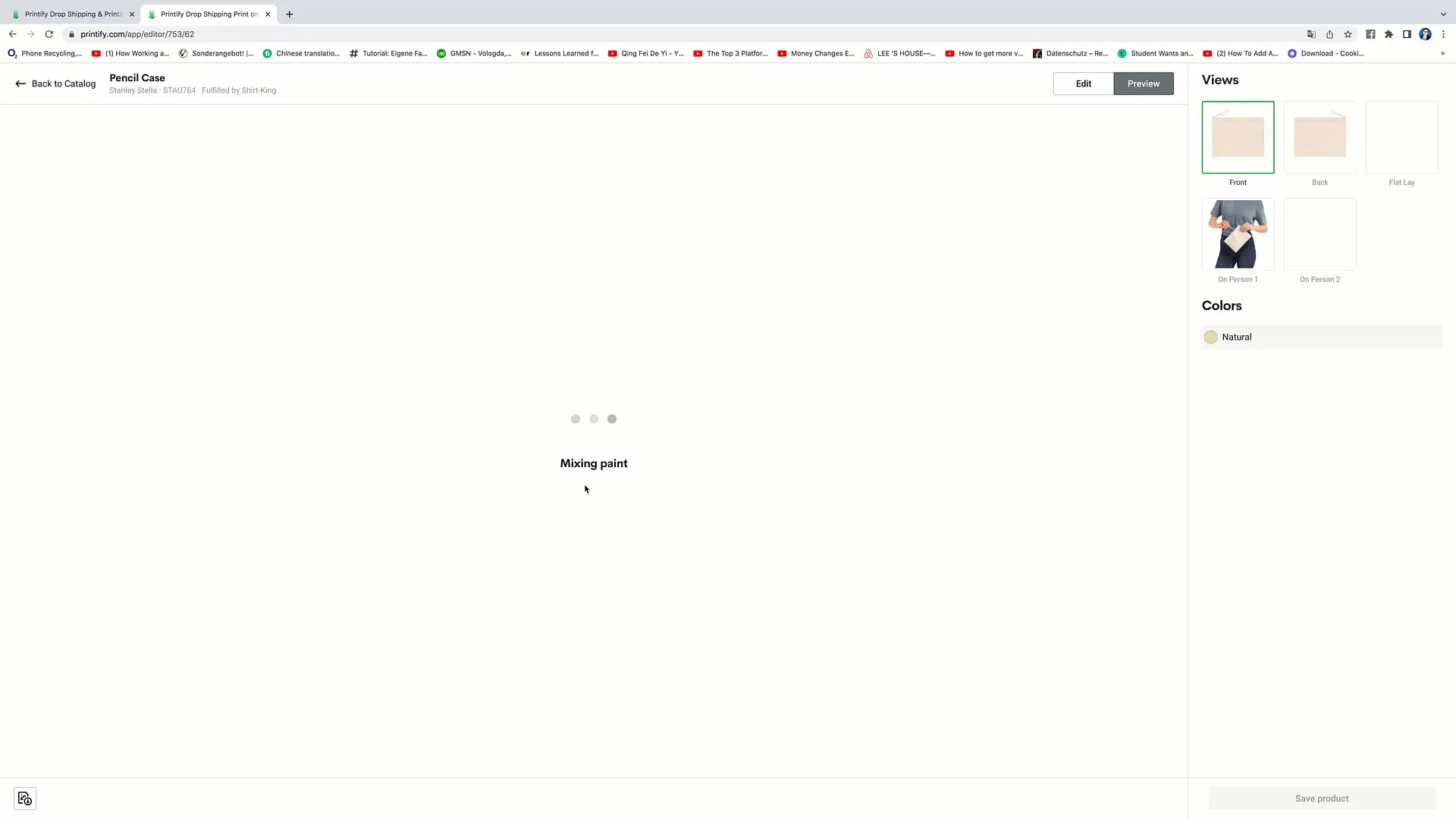
Ancak önizlemeyi görmeden önce, tasarımınızı yüklemek için "Düzenle"ye tıklamanız gerekmektedir. Bilgisayarınızdan resim yüklemek, metin eklemek veya Dropbox veya Google Drive gibi farklı kaynaklardan tasarımları içe aktarmak gibi seçeneklere sahipsiniz. Shutterstock'tan resimler satın alabilirsiniz, eğer isterseniz.
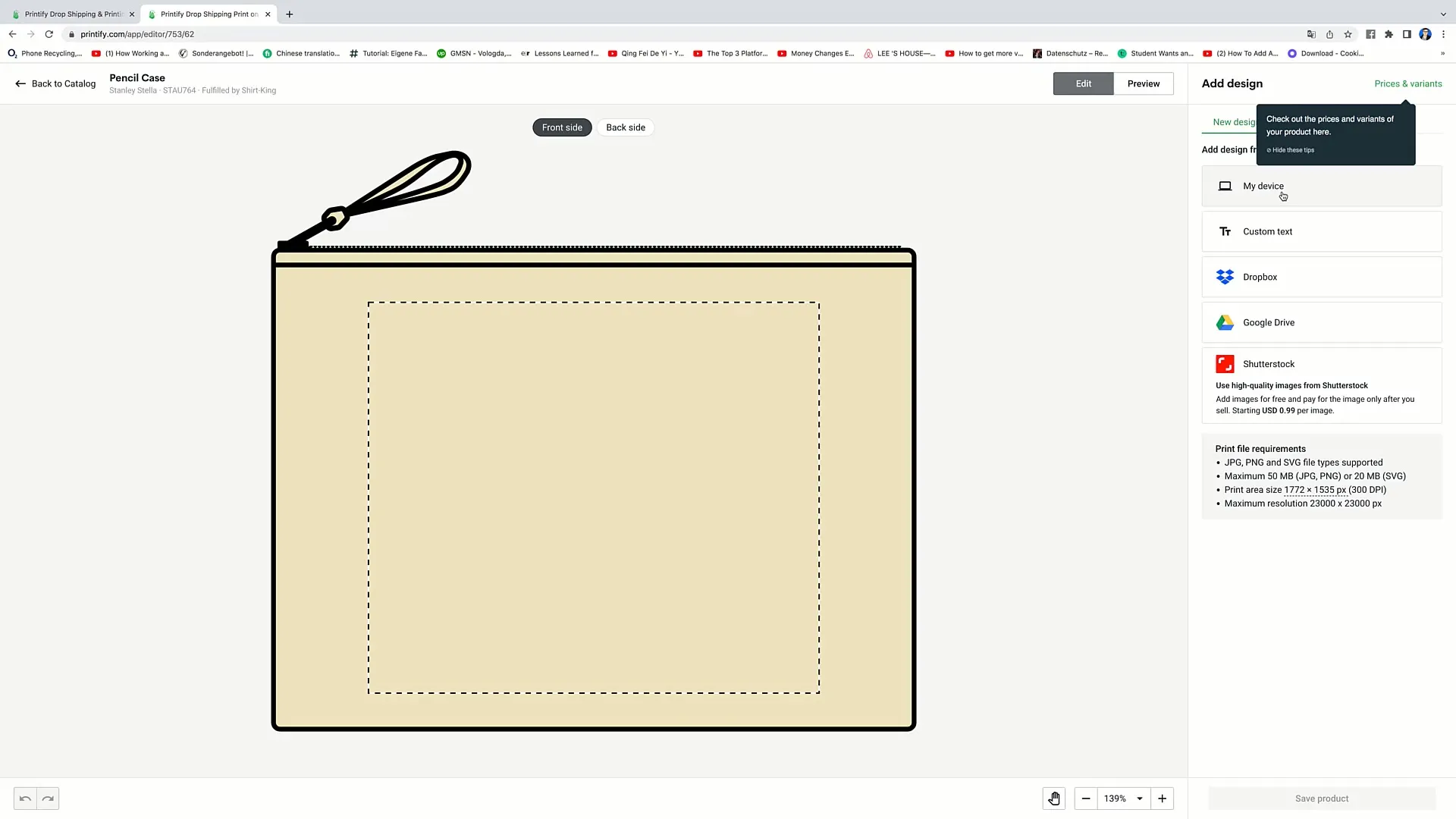
Bu örnekte, zaten tasarımlar yüklediğim için "Kütüphane" seçeneğini seçiyorum. Diyelim ki bir kalp tasarımı kullanmak istiyorum. Sadece üzerine tıklayarak tasarım alanına aktarabilirsiniz.
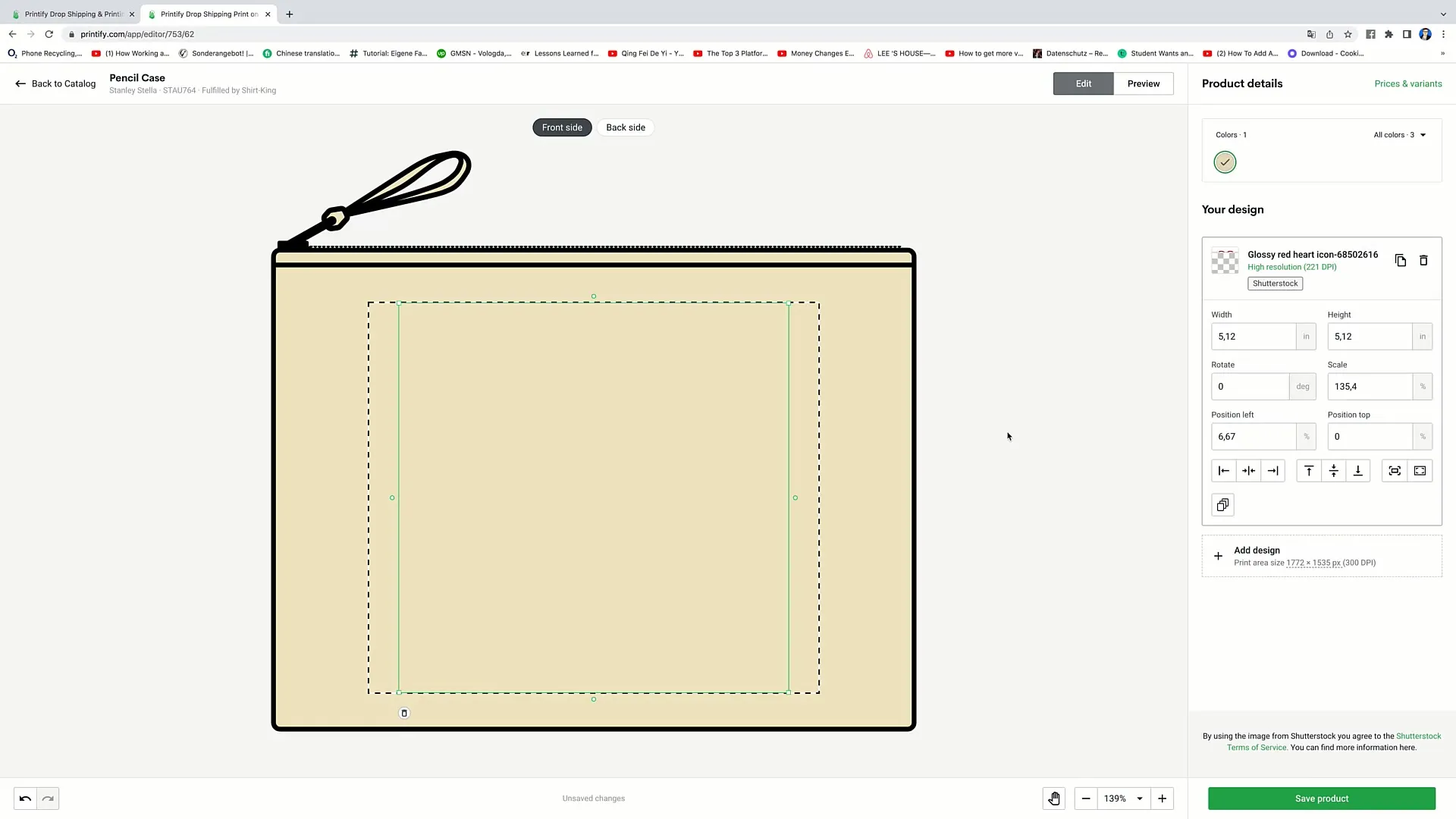
Şimdi, kalp tasarımı Kalem Kutunuzda görünecektir. Tasarımın boyutunu ve konumunu ayarlamak için köşelerdeki kaydırıcıları kullanın. Tasarımı daha geniş, daha küçük veya farklı bir konuma getirmek için sürükleyin.
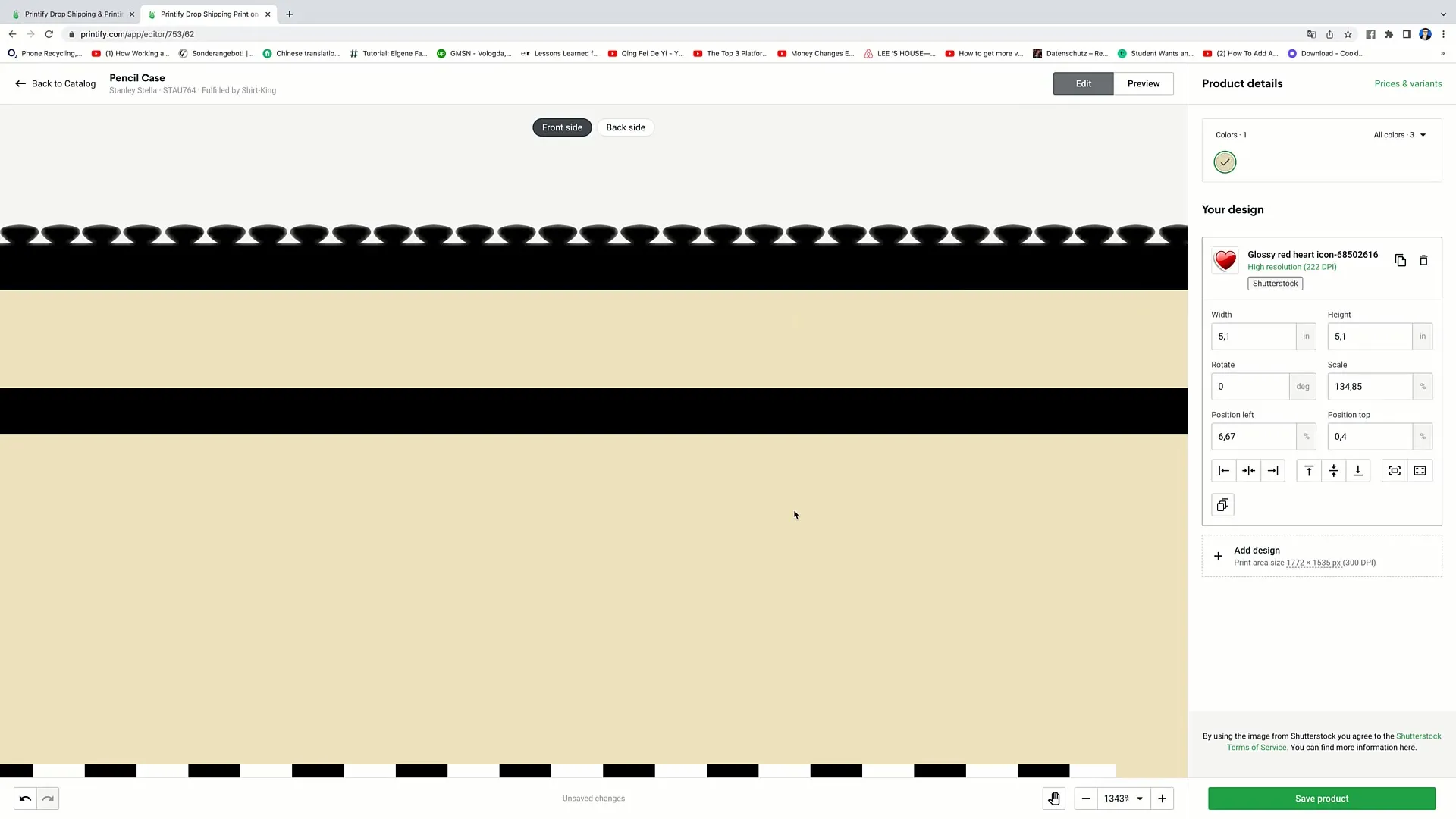
Başka bir tasarım kullanmak isterseniz, kalbi basitçe silmek için çöp kutusuna tıklayın ve ardından yeni bir tasarım aramak için kütüphanenize geri dönün, örneğin bir Emoji. Eklemek istediğiniz Emoji'ye tıklayarak yeni tasarımın boyutunu ve konumunu ayarlayın.
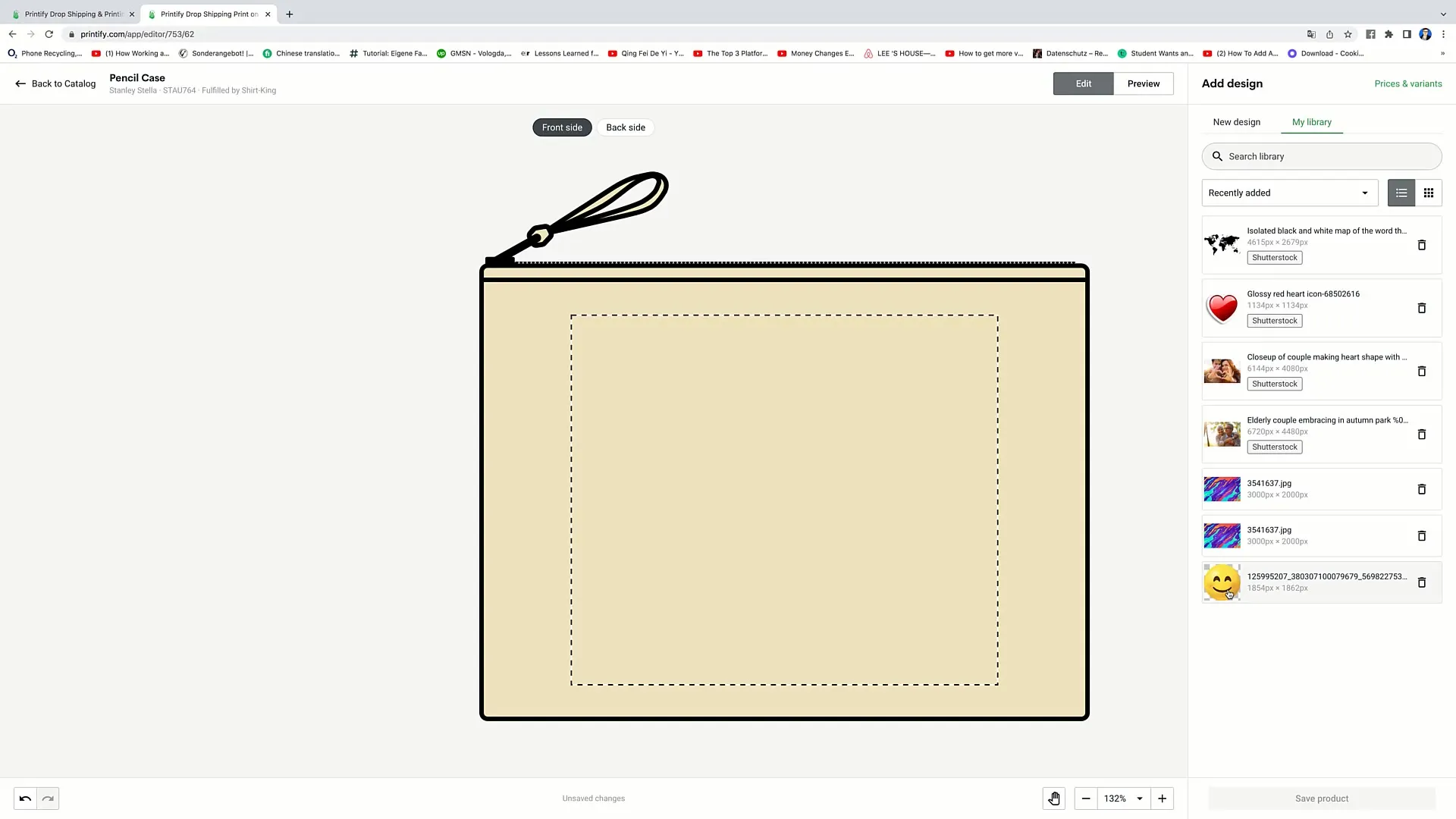
Tasarımı her zaman yeniden boyutlandırabilirsiniz, onu ürüne yakınlaştırarak veya uzaklaştırarak. Ayrıca, tasarımın sola yaslanacak şekilde, sağa yaslanacak şekilde veya merkezde olacak şekilde olmasına karar verebilirsiniz, ilgili seçenekleri kullanarak. Daha küçük tasarımlarda bu daha belirgin olacaktır.
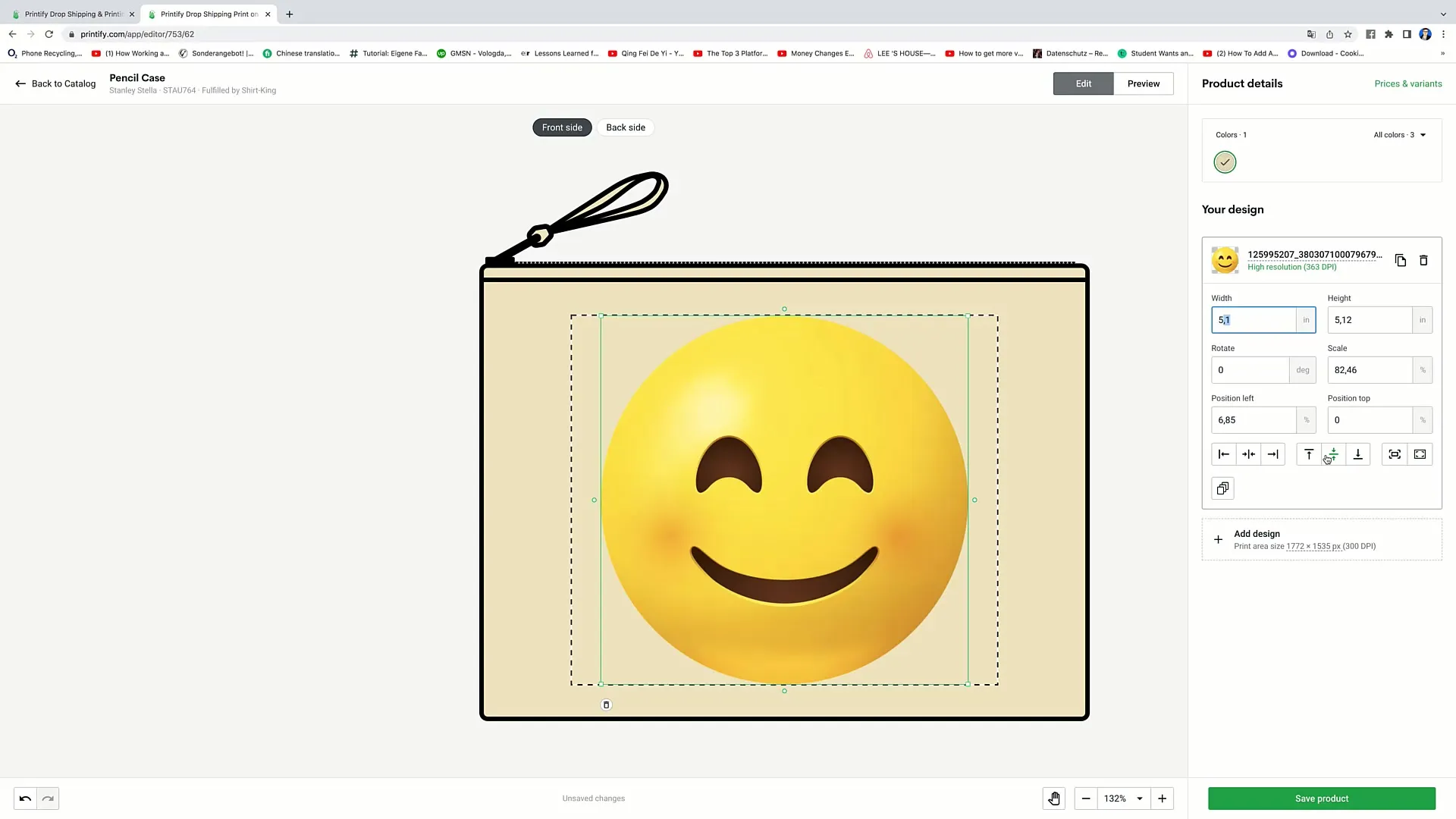
Birden fazla tasarımınız var ve bir tasarımı kopyalamak isterseniz, "Yinelenen" işlevine basarak tasarım kopyalanacaktır. Ardından, kopyayı istediğiniz gibi yeniden konumlandırabilir veya ayarlayabilirsiniz.
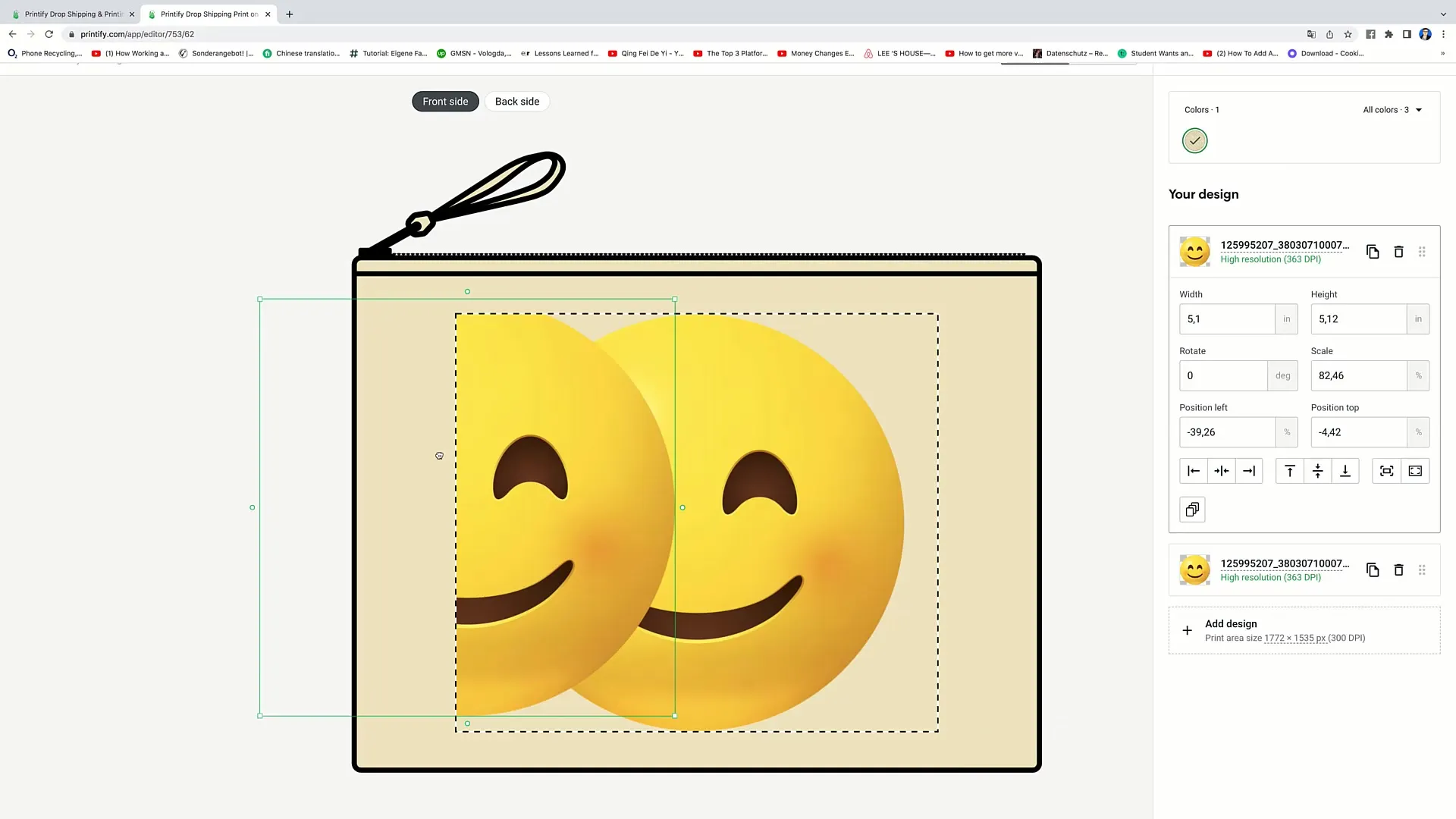
Daha fazla metin eklemek isterseniz, "Özel Metin" aracını da kullanabilirsiniz. İstenen metni ekleyin, bir yazı tipi seçin ve boyutu isteğinize göre ayarlayın. Metni istediğiniz yere sürükleyin.
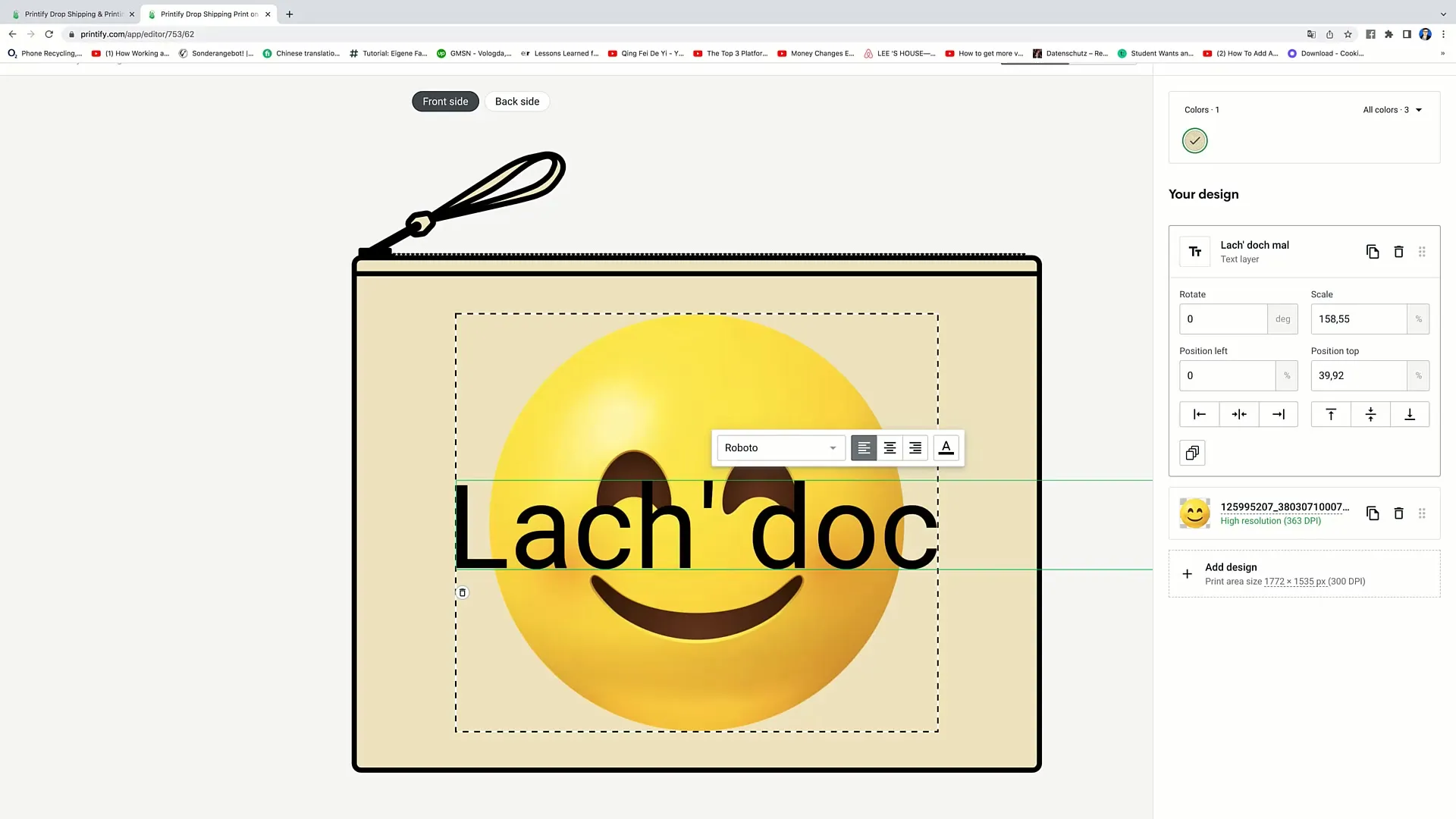
Her değişiklik yaptığınızda, tasarım seçimine geri dönebilir ve metin veya tasarım gibi farklı seçenekleri birleştirebilirsiniz. Tasarımınızdan memnun kaldığınızda, ürünü kaydetmek için "Ürünü kaydet"i tıklayın.
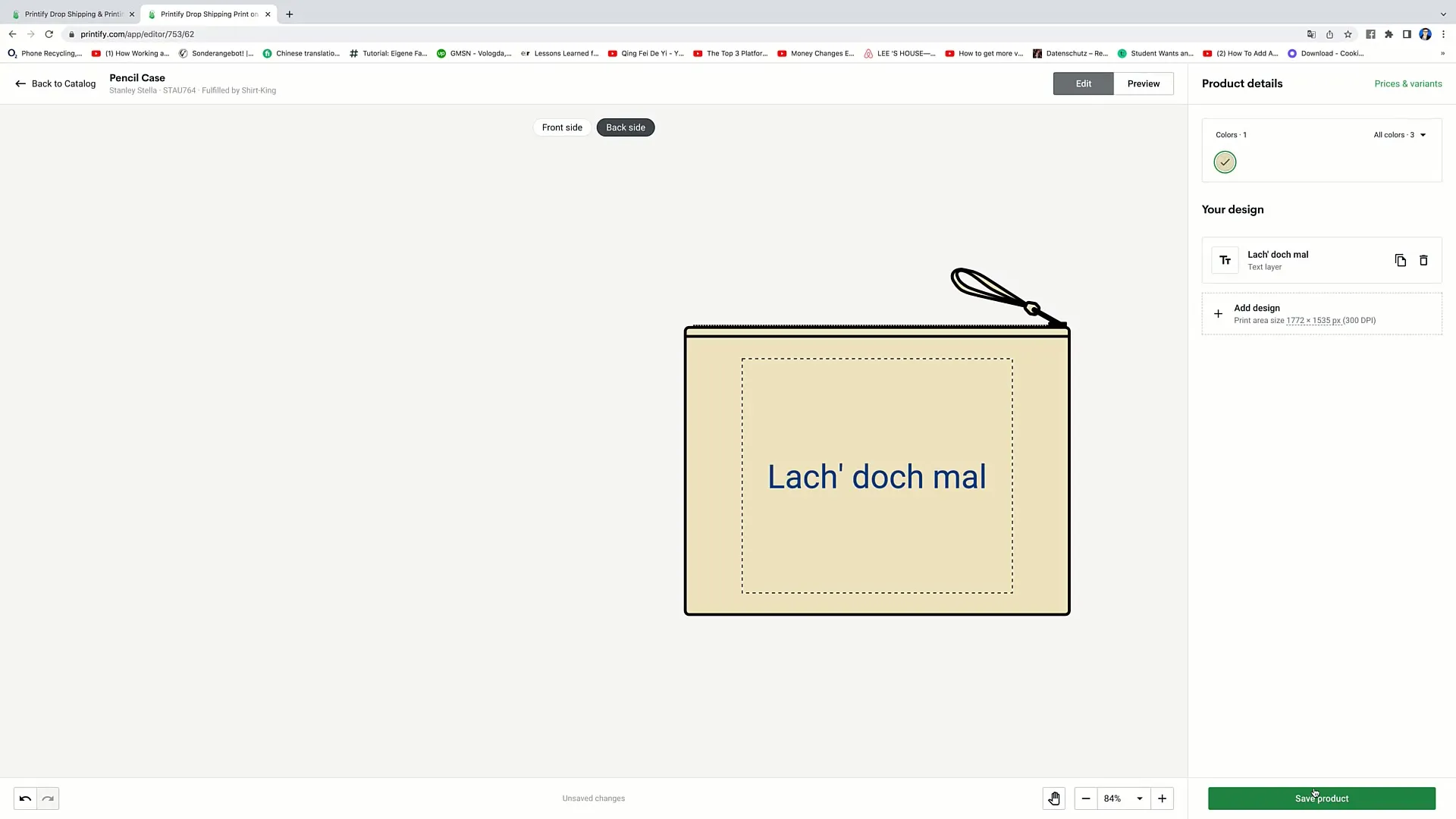
Tamam. Tasarımınız başarılı bir şekilde Printify hesabınıza kaydedildi ve işbirliği numarası ve diğer ilgili bilgilerle birlikte Kalem Kutusunu görürsünüz. Istiyorsanız ürünü daha fazla düzenleyebilir, çoğaltabilir veya silebilirsiniz.

Özet
Bu kılavuzda, Printify'de Tasarımlar Yükleme sürecini adım adım geçtik. Tasarımları nasıl ekleyeceğinizi, ayarlayacağınızı ve kaydedeceğinizi ve platformun çeşitli işlevlerini en iyi şekilde nasıl kullanacağınızı öğrendiniz, ürünleriniz için en iyi sonuçları elde etmek için. Bu becerilerle, tasarımlarınızı yaratıcı bir şekilde ifade etmek için iyi donanımlısınız.
Sık Sorulan Sorular
Printify'de bir tasarım nasıl yüklenir?"Tasarlamaya başla"yı tıklayın, "Düzenle"yi seçin ve bilgisayarınızdan veya başka bir kaynaktan tasarımınızı yükleyin.
Farklı cihazlardan tasarımlar yükleyebilir miyim?Evet, tasarımları bilgisayarınızdan, Dropbox, Google Drive ve Shutterstock'tan yükleyebilirsiniz.
Tasarımlarımın boyutunu nasıl ayarlarım?Tasarımın köşelerini çekebilir veya boyutunu ve konumunu ayarlamak için ilgili kaydırıcıları kullanabilirsiniz.
Tasarıma metin ekleyebilir miyim?Evet, metin eklemek ve ayarlamak için "Özel Metin" aracını kullanabilirsiniz.
"Ürünü Kaydet"i tıkladığımda ne olur?Tasarımınız Printify hesabınızda kaydedilir ve satışa veya düzenlemeye hazırdır.


